
Macのゲームアプリでゲームを見つける/ダウンロードする/プレイする
ゲームアプリでは、アクション、アドベンチャー、レース、パズルなど、さまざまなカテゴリから次にプレイするゲームをブラウズしたり、検索したりできます。ゲームをダウンロードしてプレイしたり、同じApple Accountにサインインしているすべての互換性のあるデバイスで続きから再開したり、もうプレイしないゲームを管理したりできます。ゲームアプリでは、デベロッパ独自のランチャーや他社のゲームストアなど、App StoreやApple Arcade以外でインストールしたゲームも表示されます。
注記: Game Center、Apple Arcade、およびApple Oneは、一部の国や地域ではご利用いただけません。Appleのサポート記事「Appleメディアサービスの提供状況」を参照してください。Apple Arcadeゲームをデバイス間で利用できるかどうかは、ハードウェアやソフトウェアの互換状況によって異なります。一部のApple ArcadeゲームはMacおよびApple TV 4Kではご利用いただけません。一部のコンテンツは、地域によっては利用できません。Appleのサポート記事「デバイス別のApple Arcadeゲームの提供状況」および「お使いのすべてのデバイスでApple Arcadeのゲームプレイデータにアクセスする」を参照してください。
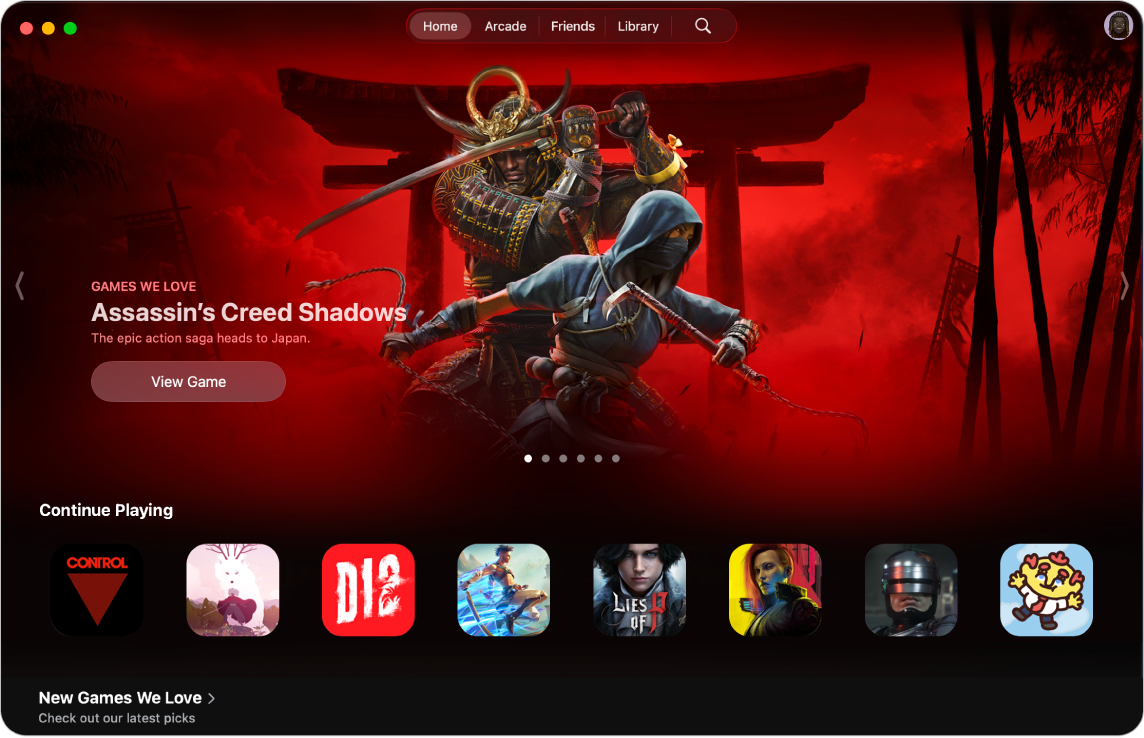
ゲームをブラウズする/検索する
Macでゲームアプリ
 に移動します。
に移動します。以下のいずれかの操作を行います:
ニューリリースを詳しく見たり、ランキングを表示したり、パーソナライズされたおすすめを確認したりするには:「ホーム」をクリックします。
広告やアプリ内課金のない、Apple Arcade(サブスクリプションが必要)の厳選されたゲームコレクションを表示するには: 「Arcade」をクリックします。
検索またはブラウズするには:
 をクリックして、検索フィールドに探している項目を入力するか、カテゴリ別にブラウズします。
をクリックして、検索フィールドに探している項目を入力するか、カテゴリ別にブラウズします。
ゲームをクリックすると、評価、ゲームコントローラ対応状況、Leaderboard、達成項目などの情報を見ることができます。
レビューやプライバシー情報などの追加情報を表示するには、「App Storeで表示」をクリックします。
ゲームをダウンロードする/購入する
Macでゲームアプリ
 に移動します。
に移動します。目的のゲームに移動して、価格をクリックします。ゲームが無料の場合は、「入手」をクリックします。
価格や「入手」の代わりに
 が表示されている場合、このゲームはすでに購入済みです。もう一度無料でダウンロードするには、
が表示されている場合、このゲームはすでに購入済みです。もう一度無料でダウンロードするには、 をクリックします。
をクリックします。要求された場合は、Face ID、Touch ID、またはパスワードを使って認証し、購入を完了します。
購入は、Apple Accountに関連付けられている支払い方法で行われます。
ダウンロードしたゲームはMacの「アプリケーション」フォルダに保存され、Spotlightにも表示されます。アプリを表示する/開くを参照してください。ゲームは、削除するまで「アプリケーション」フォルダに残ります。「承認と購入のリクエスト」をオンにする方法やアプリ例外リクエストに対応する方法など、家族のゲームダウンロードを管理する方法については、「ファミリー共有での購入のために「承認と購入のリクエスト」をオンにする」を参照してください。
ゲームをプレイする
ダウンロードしたゲームは、いつでもMacでプレイできます。
Macでゲームアプリ
 に移動します。
に移動します。「ライブラリ」をクリックしてから、プレイしたいゲームの「プレイ」をクリックします。
ヒント: Spotlightを使ってMacで素早くゲームを探すことができます。Command+スペースバーを押してから、プレイしたいゲームの名前を入力します。
Adaptive Syncに対応しているディスプレイに接続されているMacでゲームをプレイしている場合は、ゲームプレイ中の画面のスタッター、入力遅延、画面のティアリングを最小限に抑えるために、GPU(画像処理装置)によるフレームレート出力に一致するようにディスプレイのリフレッシュレートを自動的に調整するオプションを設定できます。Adaptive Syncを使用するを参照してください。
Macでゲームを再開する
両方のデバイスで同じApple Accountにサインインしていれば、別のMacやデバイスでプレイしていたゲームの続きを、Macでプレイすることができます。
Macでゲームアプリ
 に移動します。
に移動します。「ホーム」をクリックします。
「プレイを続ける」セクションでゲームをクリックして、「プレイ」をクリックします。
ゲームを終了する
Macでゲームをプレイしているときに、Command+Qキーを押します。